WordPressを使ったブログでインデックスを促進するために、クローラーを呼ぶIndexing APIを導入する方法と、使い方について解説していきます。
現状Indexing APIは本来ブログ向けに提供されているサービスではありません。利用に際してサーチコンソールと連携する必要があり、Googleから何らかのペナルティを受けても本ブログ及び管理人は一切の責任を負いません。リスクを理解し、自己責任のもと利用してください。
WordPressでIndexing APIを使うには以下3つのステップを実行します。
- GoogleクラウドプラットフォームでAPIの作成
- サーチコンソールとの紐付け
- WordPressでIndexing APIを実行するためのプラグイン設定
GoogleクラウドプラットフォームでIndexing APIを有効にする
Indexing APIの有効化
まずGoogleクラウドプラットフォームでAPIを作成する必要があります。
APIと聞くとプログラマー向けと思って難しいと考えてしまうかもしれませんが、今回のIndexing APIをWordPressで使うだけならプログラムの知識は殆ど不要です。
また、 Googleクラウドプラットフォームの利用は一部課金が必要だったりしますが、今回のケースでは無料トライアルの利用は不要ですし、課金も不要で無料で利用することが可能です。
まず、Googleアカウントにログインした状態で下記リンクを開きます。
ページが開いたら、プロジェクトを作成を選択します。

新しいプロジェクトという画面になります。ここでプロジェクト名に任意の名前を入力し、場所は組織なしのままとして作成ボタンをクリックします。
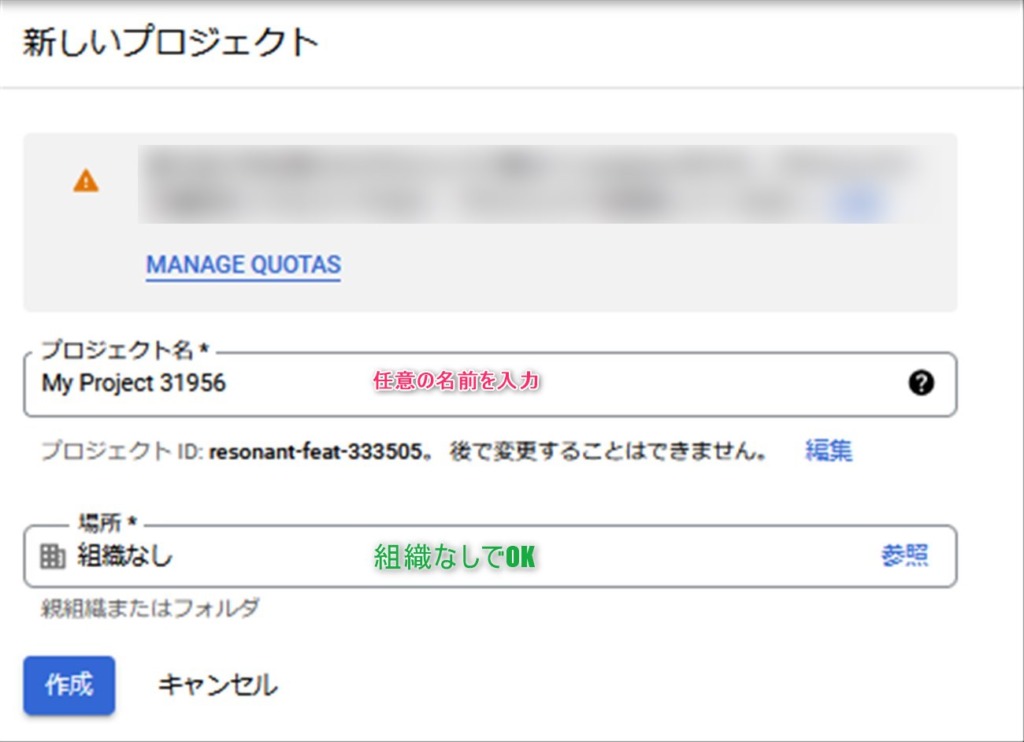
次にAPIへのアクセスの有効化という画面になり、1でプロジェクトを確認が表示されていると思います。
ここは「次へ」をクリックします。
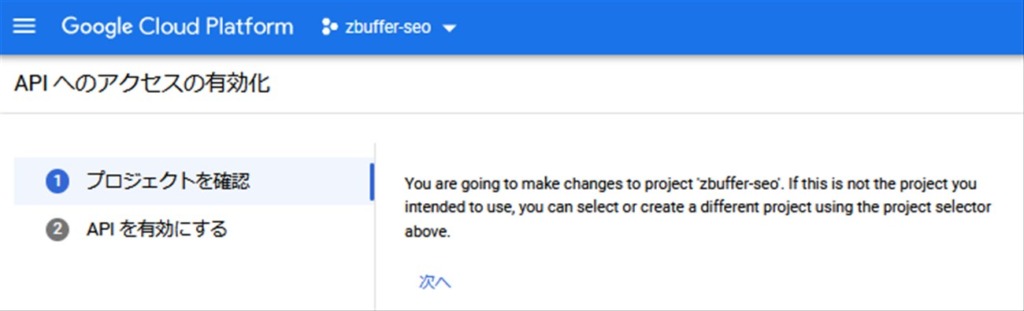
2のAPIを有効にするで、「Indexing API」を有効にしようとしていますで「有効にする」を選択します。
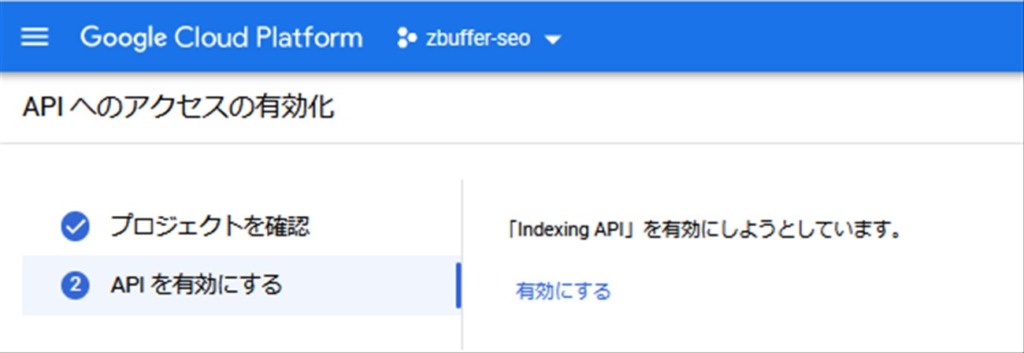
これでIndexing APIの有効化は完了です。
サーチコンソールとの紐付けに必要なサービスアカウント作成
続いてGoogleサーチコンソールとの紐付けに必要なサービスアカウントを作成していきます。
左上のハンバーガーメニューを選択し、IAMと管理を選択した後にサービスアカウントを選択します。
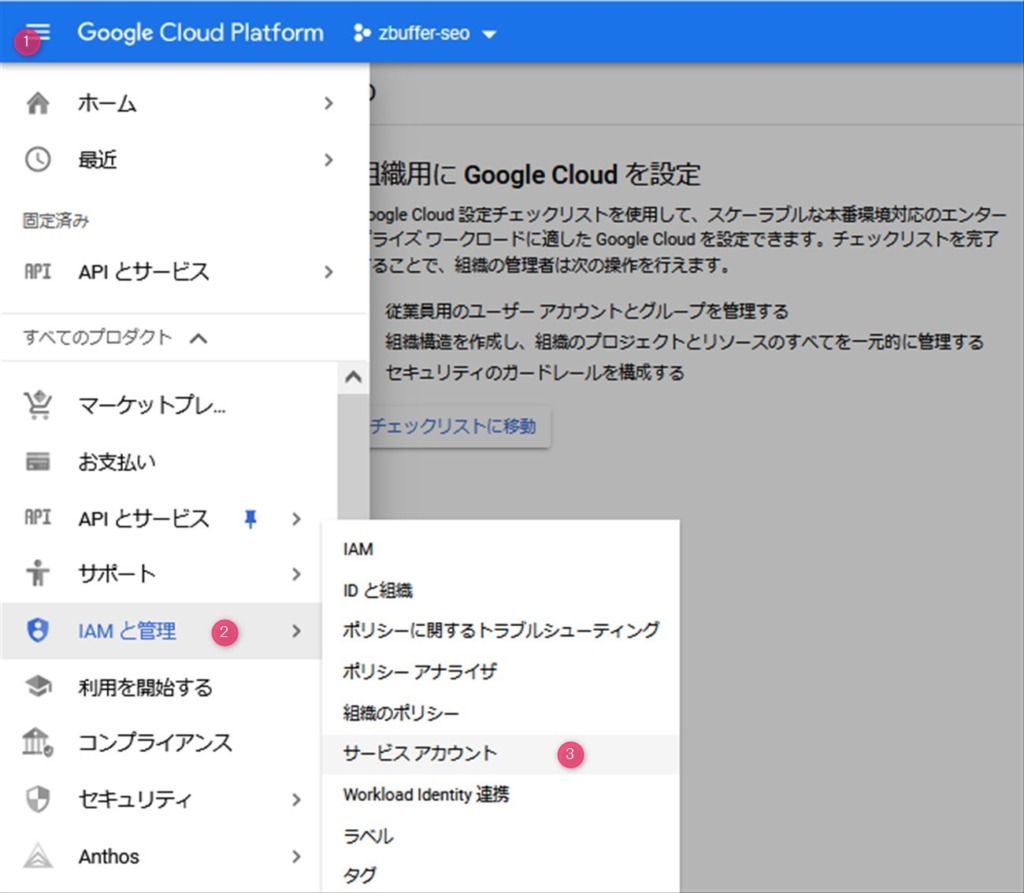
画面上にある「サービスアカウントを作成」を選択します。

サービスアカウントの作成画面になります。サービスアカウントの詳細で下記3つの設定を行います。
- サービスアカウント名
- サービスアカウントID
- サービスアカウントの説明
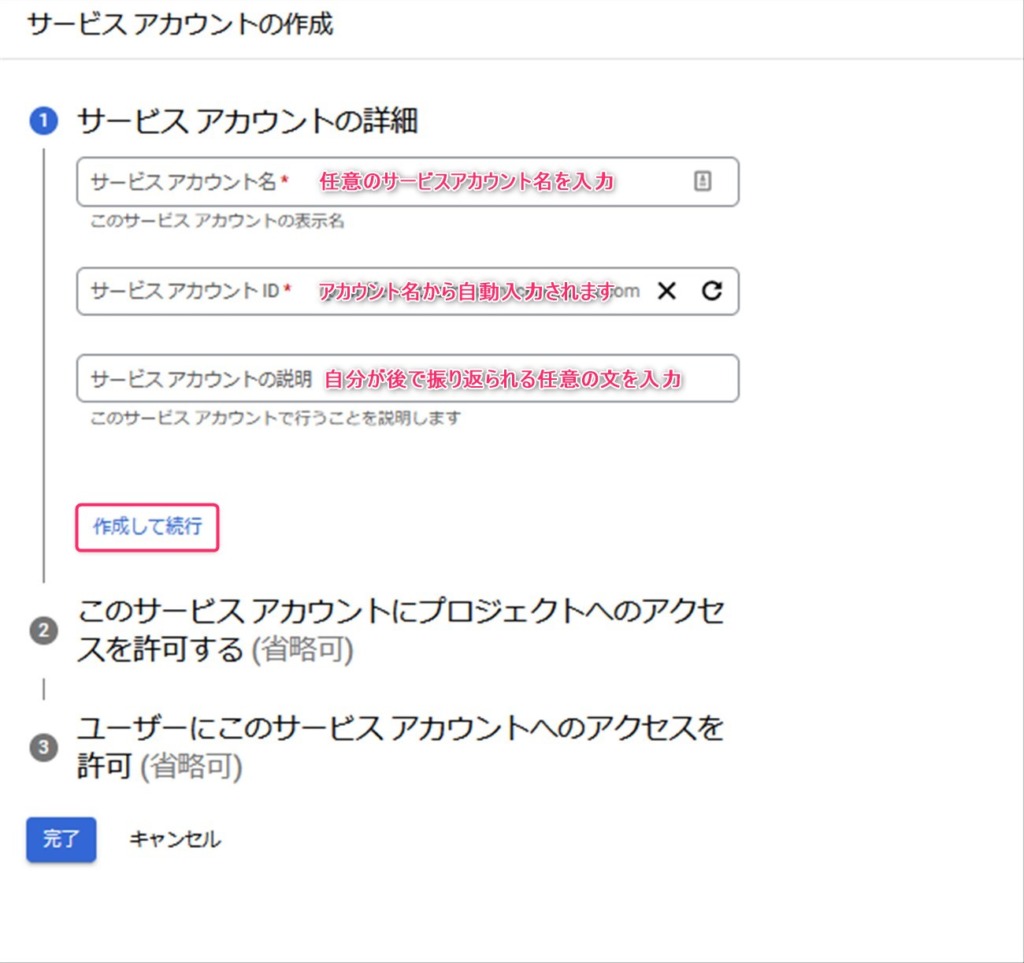
3つの入力と設定が完了したら「作成して続行」をクリックします。
次にサービスアカウントにプロジェクトへのアクセスを許可するで、ロールという部分をオーナーに変更して、続行ボタンを選択します。
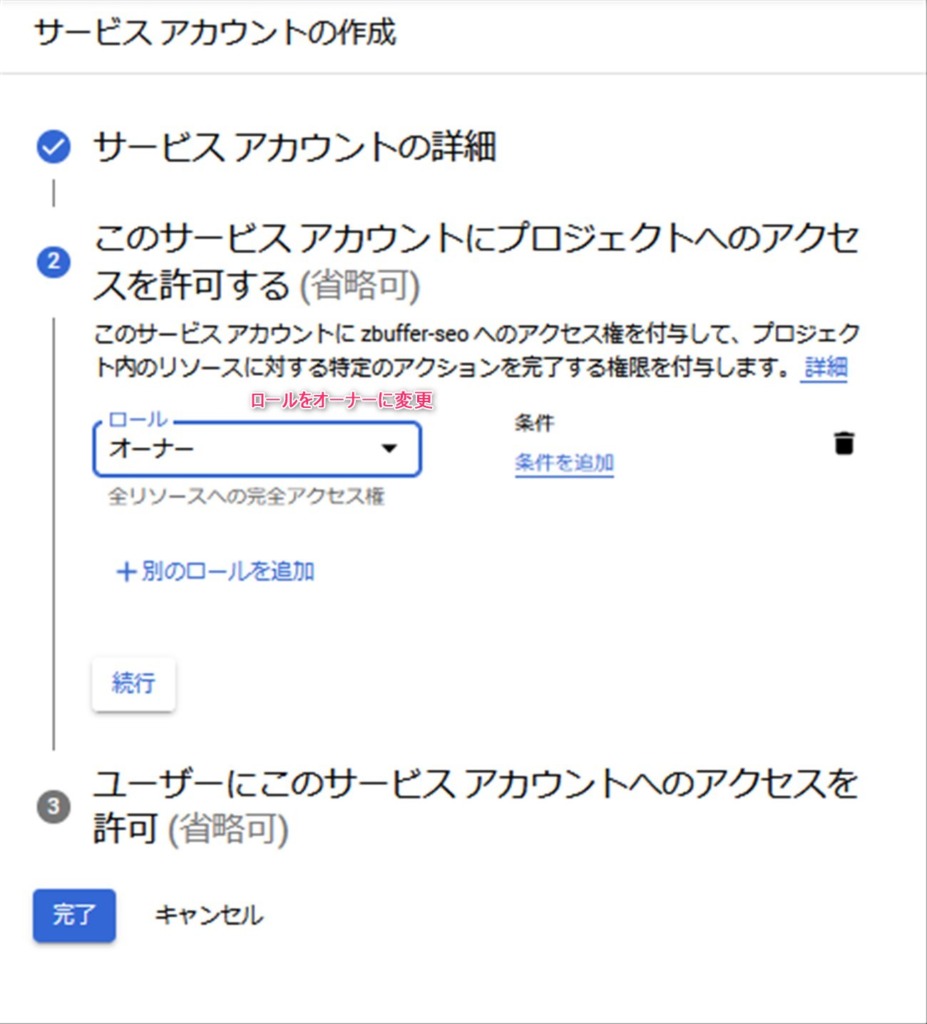
次にユーザーにこのサービスアカウントへのアクセスを許可の設定になりますが、ここには何も入力せず完了ボタンをクリックしてください。
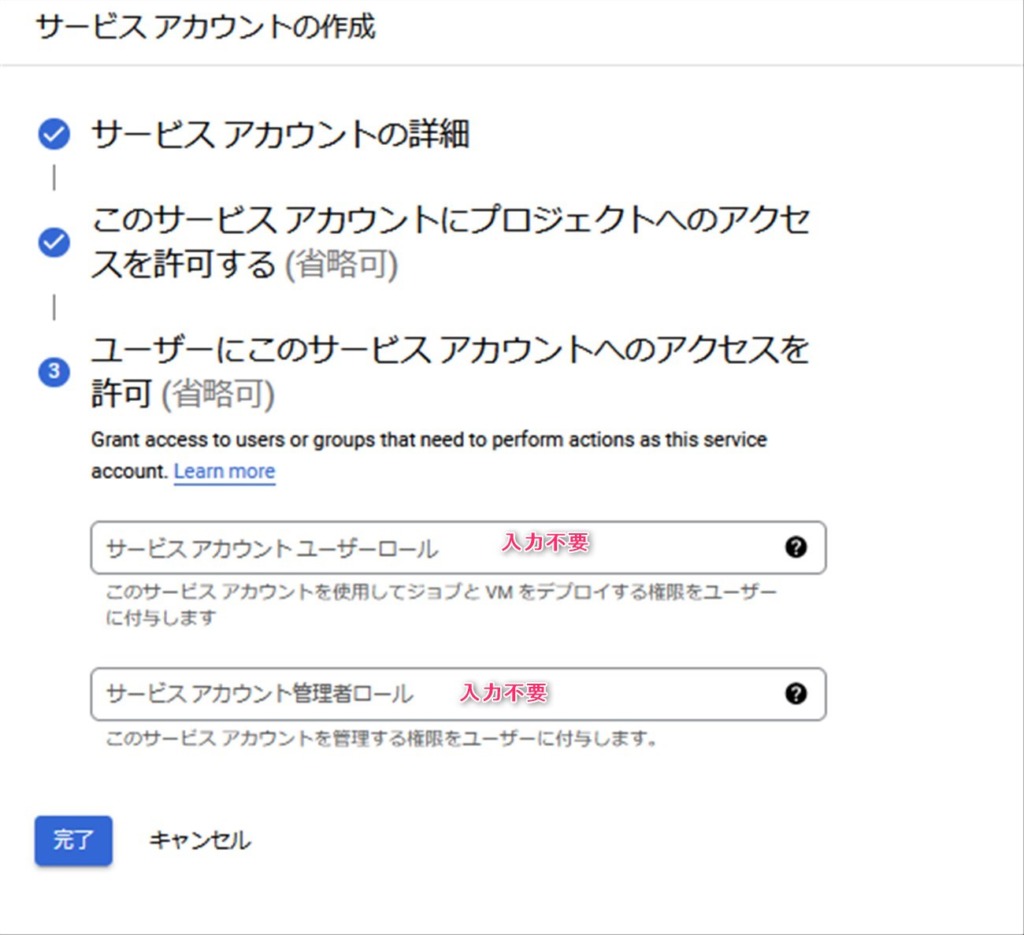
これでGoogleクラウドプラットフォームのサービスアカウント作成は完了です。
APIキーの設定
Googleクラウドプラットフォームでの最後の作業としてAPIキーの設定を行います。
先程作成したサービスアカウントの右側にある操作の下にある3つポチ部分をクリックして、鍵を管理をクリックします。
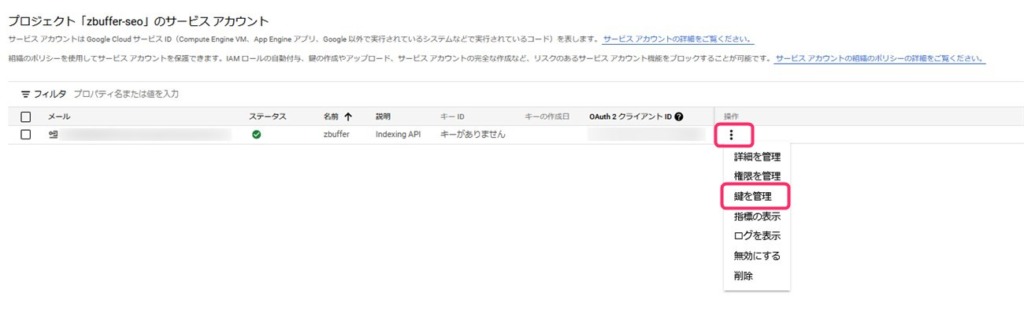
キーの管理画面へ移動したら、「鍵を追加」から「新しい鍵を作成」をクリックします。
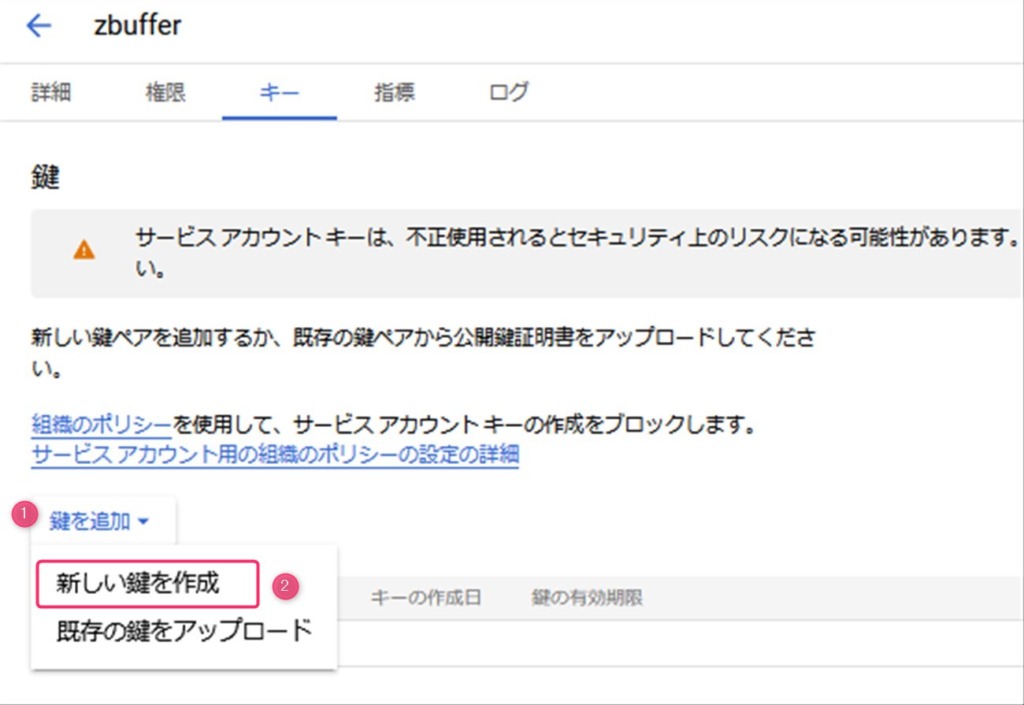
秘密鍵の作成に関するポップアップが表示されます。
キーのタイプを推奨の「JSON」を選択して「作成」をクリックします。
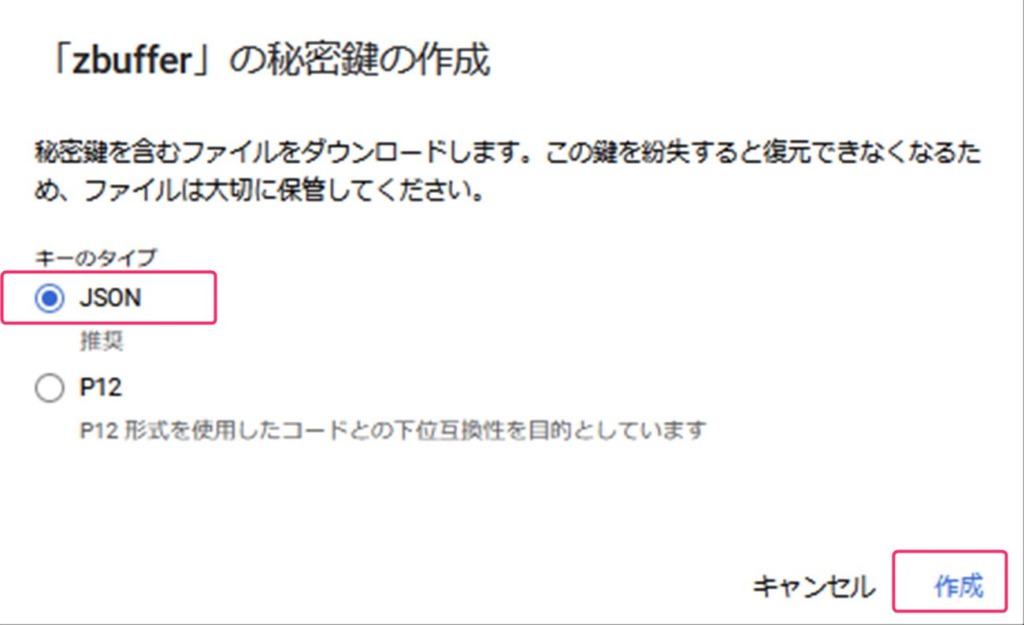
ファイルを保存を選択して、任意のフォルダに保存します。このJSONファイルはWordPressの管理画面で使うので無くさないようにしてください。
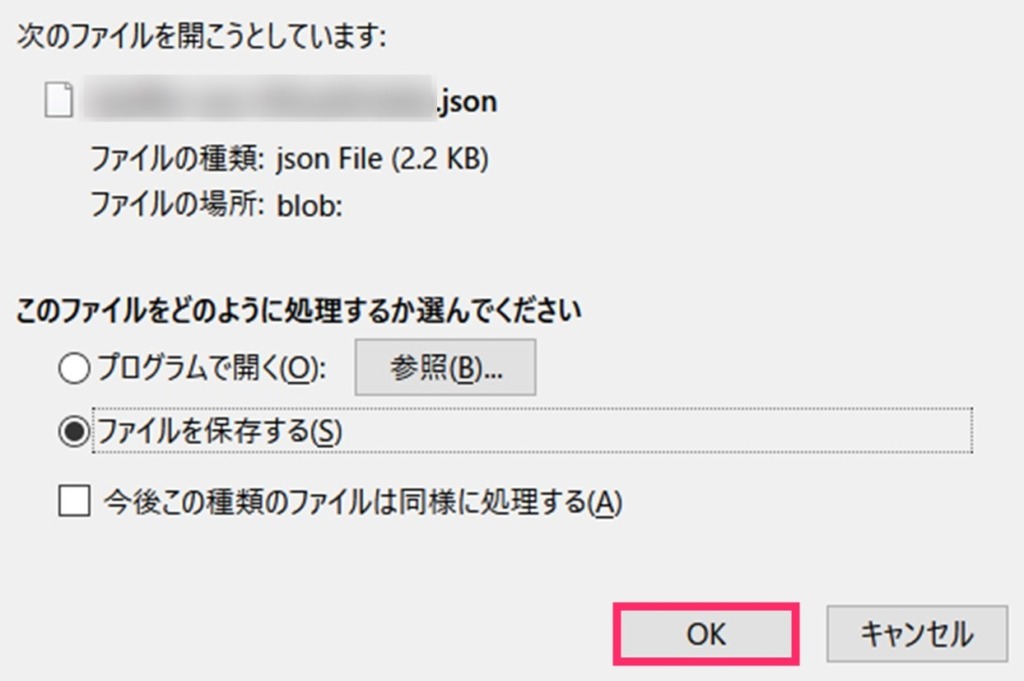
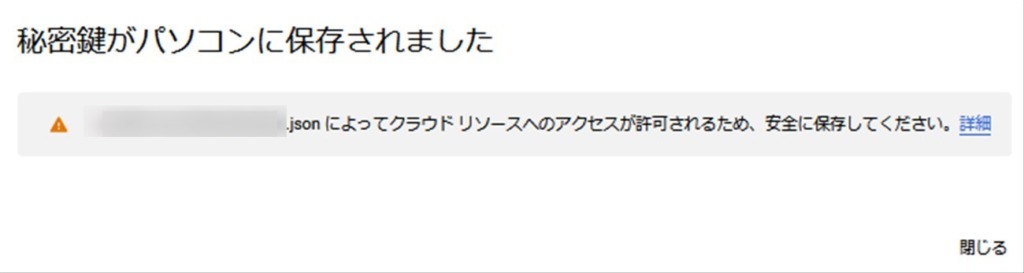
Googleクラウドプラットフォーム上での操作は以上です。
サーチコンソールとの紐付け
Indexing APIのキー作成が完了したらGoogleサーチコンソールの画面を開きます。
左側にあるメニュー一覧から設定を選択し、ユーザと権限という部分をクリックします。

ユーザー一覧が表示されたら、右側にある3つポチ部分をクリックして、プロパティ所有者の管理をクリックします。
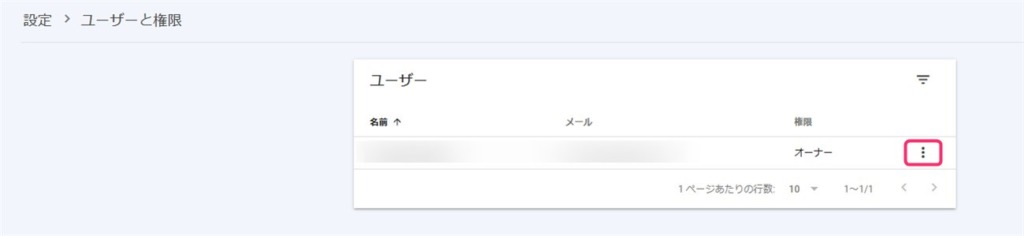
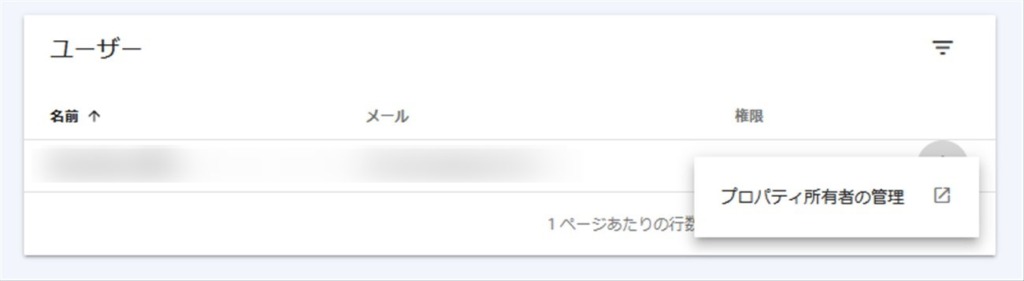
画面がウェブマスターセントラルに変わります。ここで下の方にある「サイト所有者を追加」をクリックします。
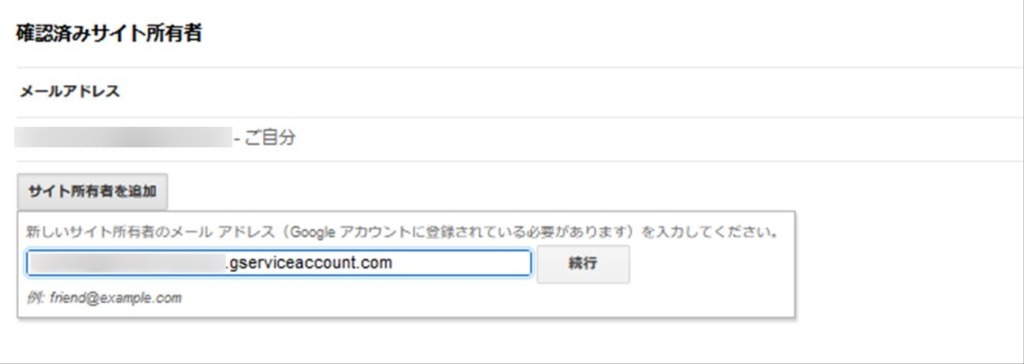
メールアドレスの入力窓にGoogleクラウドプラットフォームで作成したサービスアカウントのアドレスを入力して、「続行」をクリックします。
サーチコンソールの画面に戻って、ページを再度読み込みを行うとユーザー一覧にGoogleクラウドプラットフォームで作成したサービスアカウントがオーナーで追加されていることを確認してください。
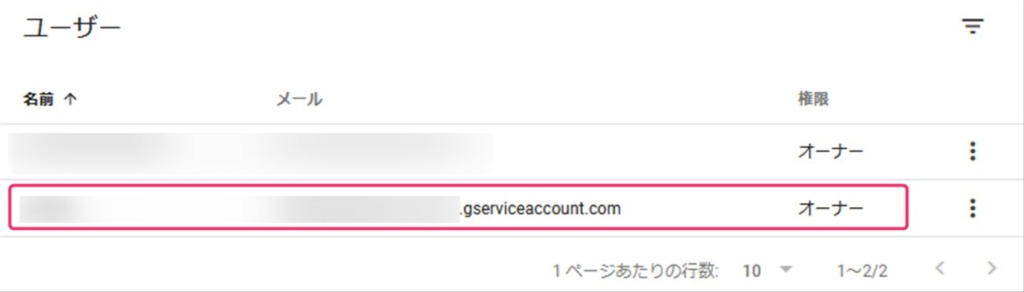
これでGoogleクラウドプラットフォームで作成したサービスアカウントとサーチコンソールの紐付けが完了となります。
WordPressでIndexing APIを実行するためのプラグイン設定
最後にWordPressのブログでIndeing APIを使うために、Rank Mathが提供する「Instant Indexing for Google」プラグインを導入します。
Rank Math はWordPressのSEO関係のツールでAll in One SEO PackやYoast SEOと並ぶ知名度を誇ります。
プラグインの新規追加から「Instant Indexing for Google」を検索し、インストールして有効化します。
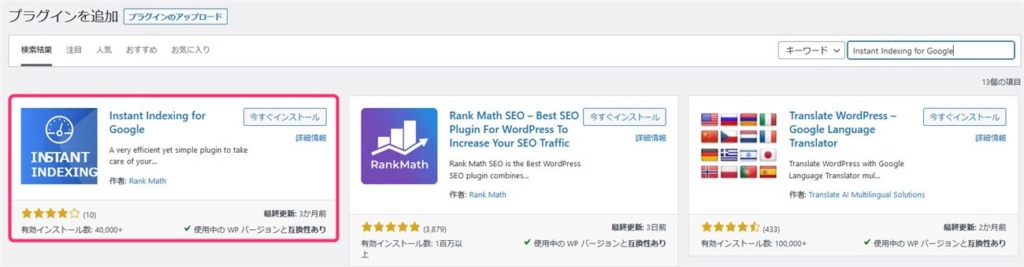
WordPressの画面にRank Mathというメニューが表示されているはずなので、それを選択肢、Instant Indexingメニューを選択します。
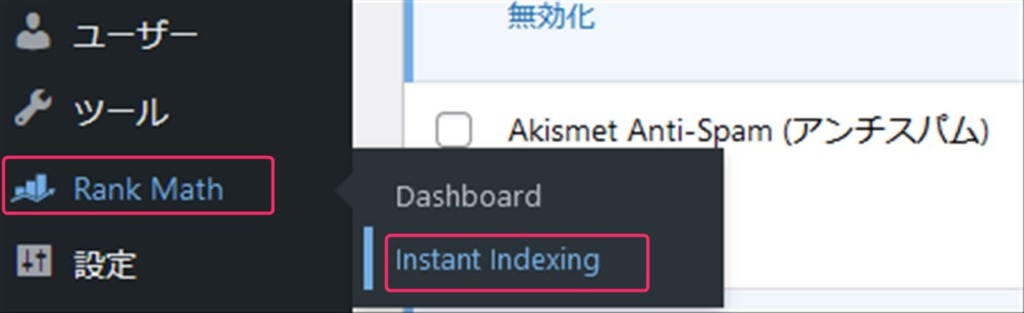
Google API Settingタブを選択します。参照ボタンを押してGoogleクラウドプラットフォームからダウンロードしたJSONファイルを指定します。
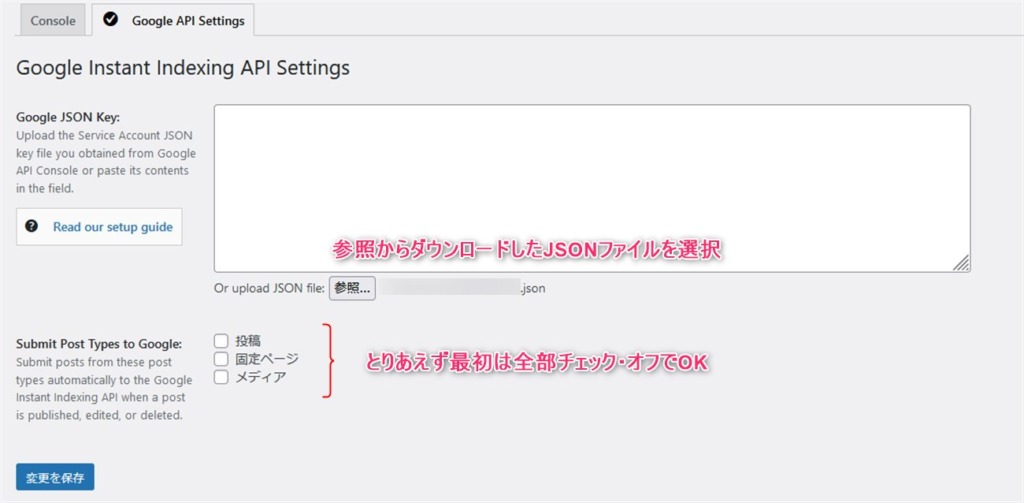
Submit Post Types to Googleはとりあえず最初は全部オフにしておきましょう。
投稿にチェックを入れておくと、記事を投稿した時に自動でIndexing APIを実行してくれますが、本来ブログは対象では無いことから、必要な時だけAPIを実行する方がリスクは多少低くなるでしょう。
変更を保存ボタンを押します。
先程まで空欄だった箇所に以下のように文字列が羅列されて表示されれば基本的にはOKです。これでIndexing APIをWordPressから実行できる環境は構築できました。
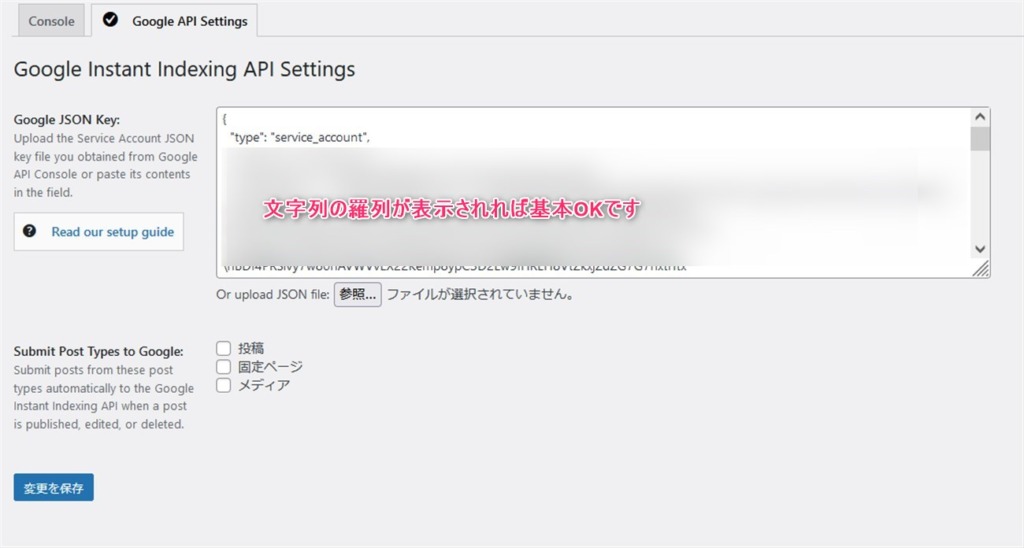
次にConsoleタブに切り替えます。
URLsの入力欄にインデックスさせたいブログのURLを入力します。一度に複数ある場合は1行ずつ改行してURLを入力します。
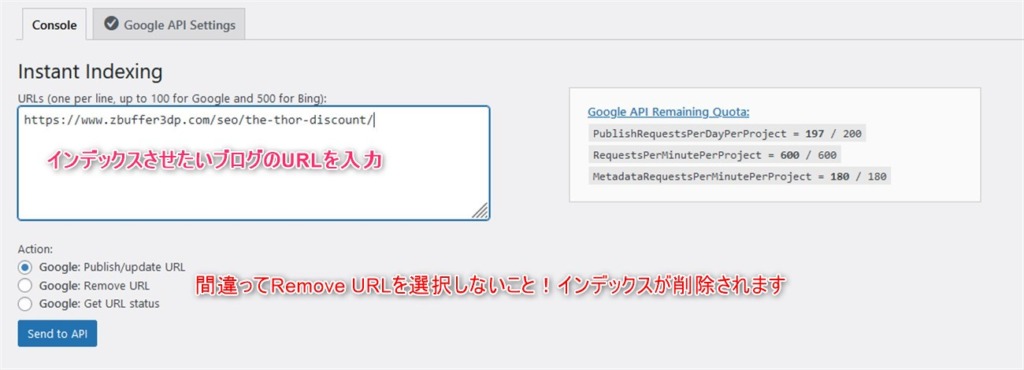
ActionとしてPublish/update URLを選択し、Send to APIボタンをクリックします。
画面下にSuccessとステータスが表示されれば、Indexing APIの実行は成功です。クローラーが来てくれることを祈りましょう。

何度も言いますが、Indexing APIは現状ブログ向けのサービスではありません。Indexing APIを実行したブログはサーチコンソールと紐付いていますので、Googleからペナルティーなどのお叱りを受ける覚悟で実行してください。
